DVD
- 1. Dvd-omzetter +
-
- 1.1 Comprimeren video voor DVD
- 1.2 2 Oplossingen voor AVI probleem
- 1.3 Films op DVD te branden op de Mac
- 1.4 iTunes-film foutloos op DVD branden
- 1.5 ISO naar DVD
- 1.6 DVD te branden op Windows 10 / Mac
- 1.7 Blu-ray naar DVD Converter
- 1.8 AVCHD DVD-brander
- 1.9 Converteer 8 mm film naar dvd
- 1.9 Beste alternatief voor ConvertXtoDVD
- 1.10 Converteer uTorrent-films naar dvd
- 1.11 Brand Torrent-films op dvd
- 1.12 Te branden DVD op Mac Gemakkelijk
- 1.13 Brand Video_TS-bestanden op DVD
- 1.14 Top 6 gratis DVD-branders
- 1.15 ISO-bestanden maken van DVD
- 1.16 Top 5 DVD naar FLV-converters
- 1.17 Beste 4 DVD-makers
- 1.18 Top 8 DVD-makers
- 1.19 6 Beste gratis DVD-authoringsoftware
- 1.20 Beste DivX naar DVD-omzetter
DVD naar MP4 Converters: Gemakkelijk DVD naar MP4 om te zetten
Als u een grote verzameling video's op dvd's hebt, kunt u deze alleen bekijken als er toegang is tot een dvd-speler of pc's met dvd-afspeelopties. Om uw video's compatibel te maken met alle soorten mediaspelers en apparaten, kunt u dvd naar MP4 omzetten . Als u uw bestanden in digitaal formaat zet na DVD naar MP4-conversie , voorkomt u niet alleen fysieke schade, maar kunt u ze ook overal en altijd afspelen. Om al uw vragen over het omzetten van dvd naar MP4 te bespreken, hebben we hieronder de 4 beste methoden op een rij gezet.
- Deel 1. Hoe DVD naar MP4 om te zetten op Windows /Mac met de beste DVD naar MP4 Converter
- Deel 2. Hoe Gratis DVD naar MP4 om te zetten met VLC
- Deel 3. Hoe Gratis Online DVD naar MP4 om te zetten
- Deel 4. Hoe Gratis DVD naar MP4 om te zetten met Handbrake
Deel 1. Hoe DVD naar MP4 om te zetten op Windows /Mac met de beste DVD naar MP4 Converter
Er is een lange lijst met conversieprogramma's en hulpprogramma's beschikbaar. Maar als u geen concessies wilt doen aan de kwaliteit en wilt zoeken naar de beste optie om dvd naar MP4 om te zetten, dan is Wondershare UniConverter voor u de juiste keuze.Deze professionele software is een complete video-toolbox voor video-conversie, bewerken, opnemen, downloaden en branden van dvd's. Het programma zorgt voor een supersnelle conversiesnelheid zonder afbreuk te doen aan de kwaliteit. Naast het rippen van DVD naar MP4 voor Windows 10, is het programma ook geschikt voor het converteren van DVD naar MP4 voor Mac. This professional software is a complete video toolbox that supports video conversion, editing, recording, downloading, and DVD burning. The program ensures super fast conversion speed without compromising on the quality. In addition to ripping DVD to MP4 Windows 10, the program is also available for converting DVD to MP4 Mac.
Belangrijkste Eigenschappen van Wondershare UniConverter:
 Wondershare UniConverter - De Beste DVD Converter voor Windows 10 / Mac (Inclusief Mojave)
Wondershare UniConverter - De Beste DVD Converter voor Windows 10 / Mac (Inclusief Mojave)

- DVD naar MP4 conversie vindt plaats met een 30X hogere snelheid dan bij andere tools.
- Dvd-bestanden kunnen direct worden geladen vanaf de dvd of vanaf de pc.
- Vergemakkelijkt het omzetten van een dvd naar MP4 zonder verlies van videokwaliteit.
- Ingebouwde video-editor maakt videobewerking mogelijk met een aantal gereedschappen zoals trimmen, croppen, knippen en andere voordat de DVD wordt omgezet naar video.
- Batchverwerking voor het converteren van meerdere bestanden tegelijk wordt ondersteund.
- Naast MP4 kunnen dvd-bestanden worden geconverteerd naar een aantal andere indelingen en apparaten.
- Eenvoudige en eenvoudig te gebruiken interface helpt om zonder gedoe DVD om te zetten in MP4.
- Meerdere functies: Video metadata toevoegen, GIF maker, video casten naar TV, VR-converter en schermrecorder, video downloader, DVD-brander.
Stappen om dvd-bestanden naar MP4 met Wondershare UniConverter om te zetten:
Voordat u doorgaat met de onderstaande stappen, plaatst u de dvd die u naar uw pc wilt converteren. Als alternatief kunt u indien gewenst de dvd ook naar uw pc kopiëren.
Stap 1 Start Wondershare DVD naar MP4 converter en voeg DVD toe.
Download, installeer en start de UniConverter (originally Wondershare Video Converter Ultimate)-software op uw pc. Standaard wordt het tabblad Omzetten in de interface geopend. Klik op de omgekeerde driehoek naast DVD Laden om het vervolgkeuzemenu te openen. Selecteer de dvd die u wilt omzetten. Als uw dvd-bestanden aanwezig zijn op de pc, bladert u en selecteert u door op +Bestanden Toevoegente klikken.
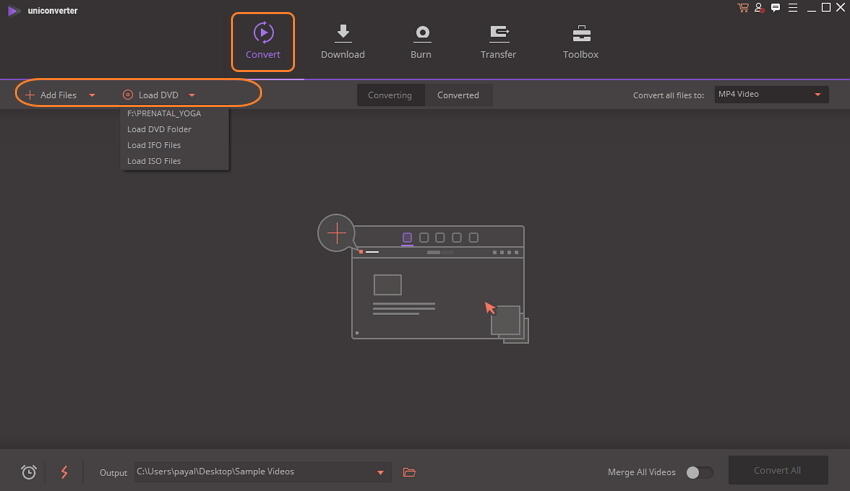
Stap 2 Bewerk DVD-bestanden (Optioneel).
Dit is een optionele stap waarbij u de video vóór de conversie kunt personaliseren en bewerken. De pictogrammen voor bewerking zijn aanwezig onder de toegevoegde videothumbnail. Klik op een van de pictogrammen om een nieuw venster te openen. U kunt de video inkorten, de ongewenste delen eruit knippen, ondertitels toevoegen en andere functies uitvoeren. Als u klaar bent, klikt u op OK / Opslaan om de wijzigingen te bevestigen.
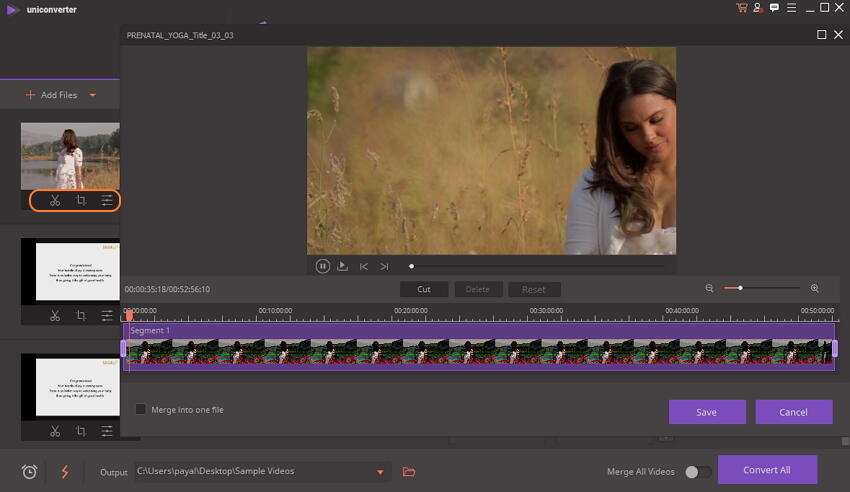
Stap 3 MP4 als output format selecteren.
In de rechterbovenhoek opent u het vervolgkeuzemenu naast de optie Alle bestanden omzetten naar:. Van het <Video tabblad, selecteer MP4 en de bestandsresolutie.
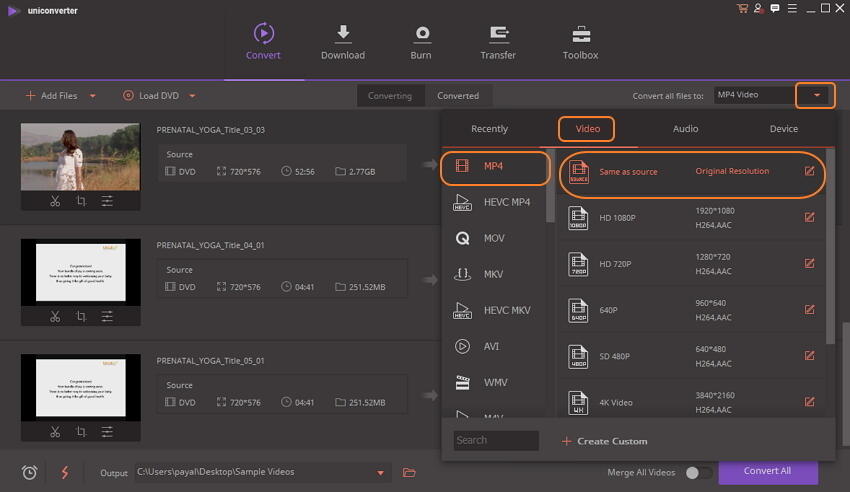
Stap 4 DVD naar MP4 Omzetten.
Selecteer op het tabblad Output de pc-locatie waar u de geconverteerde MP4-bestanden wilt opslaan. Klik ten slotte op Alles Omzetten om het conversieproces te laten beginnen.
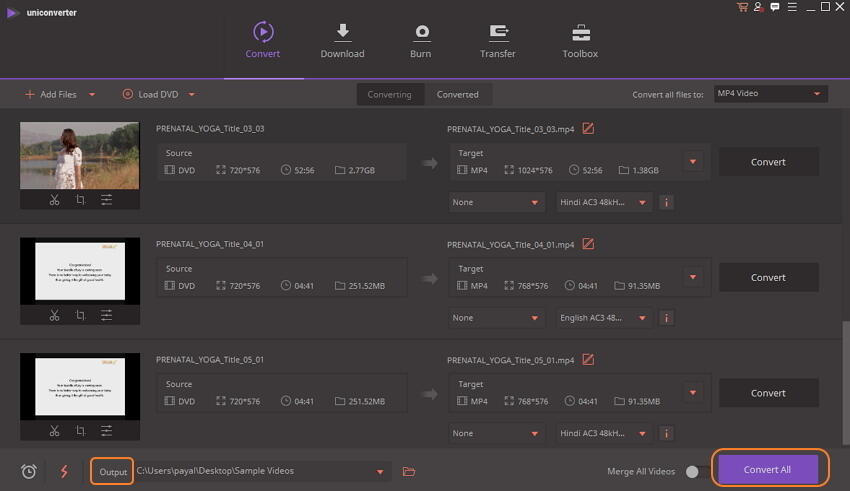
Opmerking: Als u de locatie of de map op de pc wilt wijzigen, klikt u op Menu > Voorkeuren > Locatie om de map te wijzigen.
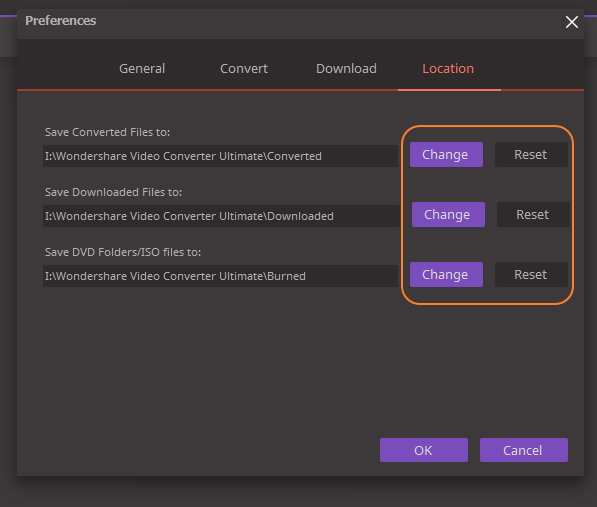
Als u een Mac-gebruiker bent, kunt u Wondershare DVD Converter voor Macdownloaden en dezelfde stappen als hierboven uitvoeren om dvd naar MP4 voor Mac te converteren.
Deel 2. Hoe Gratis DVD naar MP4 om te zetten met VLC
Een andere eenvoudige methode om gratis DVD naar MP4 om te zetten is door de VLC mediaspeler te gebruiken. VLC is een gratis en open source-speler die draagbaar is en op verschillende platforms werkt. Naast het afspelen van uw videobestanden, kunt u met de speler uw dvd naar MP4 omzetten voor Mac. Dus als u op zoek bent naar een methode die eenvoudige conversie mogelijk maakt zonder dat u afzonderlijke software hoeft te downloaden, is VLC daar een goede manier voor.
Stappen om DVD naar MP4 om te zetten met VLC:
Stap 1: Klik op de oranje en witte kegel om de VLC Media Player op uw pc /Mac te openen.
Stap 2: Plaats de dvd die u naar uw pc wilt converteren. Klik in de linkerbovenhoek op Media en selecteer in het vervolgkeuzemenu Open schijf .
Stap 3: Een nieuw Open Media-venster wordt geopend van waaruit het tabblad Schijf wordt geselecteerd en selecteer DVD als schijfselectie. U kunt de titel van uw geplaatste schijf bekijken in het gedeelte Schijf Apparaat.
Stap 4: In de rechterbenedenhoek, open het drop-down menu bij de Afspelen optie en selecteer Omzetten.
Stap 5: Er wordt een nieuw Conversiescherm geopend van waaruit u de MP4 op het tabblad Profiel als output format moet selecteren. Selecteer de naam van het omgezette bestand en de locatie op de pc.
Stap 6: Klik ten slotte op Starten om het conversieproces te laten starten.
Afhankelijk van de grootte van uw video, converteert VLC uw dvd naar MP4-format.
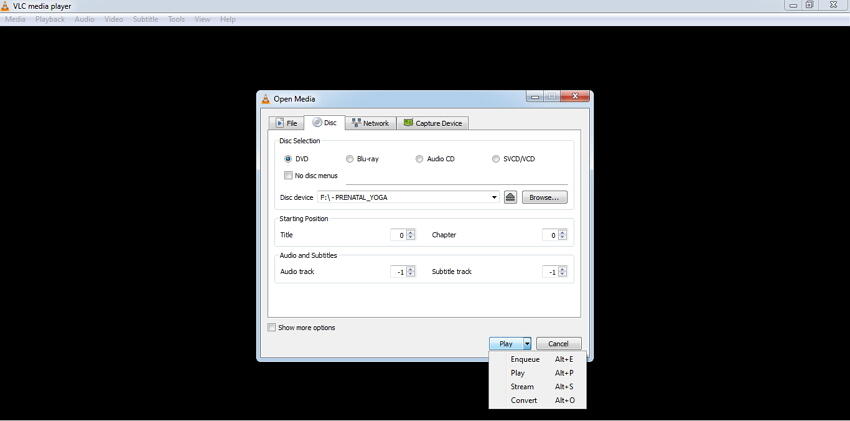
Nadelen van deze methode:
- Staat niet toe dat de gewenste kwaliteit en resolutie van het output format wordt geselecteerd.
- Videobewerkingsfuncties vóór de conversie worden niet ondersteund.
- Conversiebesturingselementen zijn beperkt in vergelijking met professionele software.
- Conversiekwaliteit is niet erg goed in vergelijking met andere betaalde programma's en tools.
Deel 3. Hoe Gratis Online DVD naar MP4 om te zetten
Online tools zijn ook een goede optie om uw dvd naar MP4 en andere formats om te zetten als u geen software wilt installeren. Convert.files is zo'n programma dat een groot aantal populaire formats ondersteunt voor conversie en online VOB naar MP4 omzet. Met deze onlinedvd- naar mp4-converter kunt u de dvd-bestanden van uw pc toevoegen of de downloadkoppeling voor de video's toevoegen. Populaire formats voor video's, documenten, audio, afbeeldingen, archieven en andere worden ondersteund. Indien gewenst kunt u ook de downloadkoppeling naar het geconverteerde bestand in uw emailinbox krijgen.
Stappen voor het omzetten van dvd naar MP4 online met behulp van Convert.files:
Stap 1: Open Convert.files on uw PC/Mac. Plaats de DVD in uw PC.
Stap 2: Kies in Lokaal bestand kiezen en klik op Bladeren om dvd-bestanden te zoeken en toe te voegen vanaf uw pc. U kunt ook uw dvd op uw pc opslaan en vervolgens bestanden toevoegen.
Stap 3: Selecteer MP4 als het Output format.
Stap 4: Schakel de optie in als u de downloadkoppeling na de conversie wilt ontvangen.
Stap 5: Klik vervolgens op Omzetten om het proces te laten starten.
U kunt het omgezette bestand downloaden zodra de online conversie van de MP4 is voltooid.
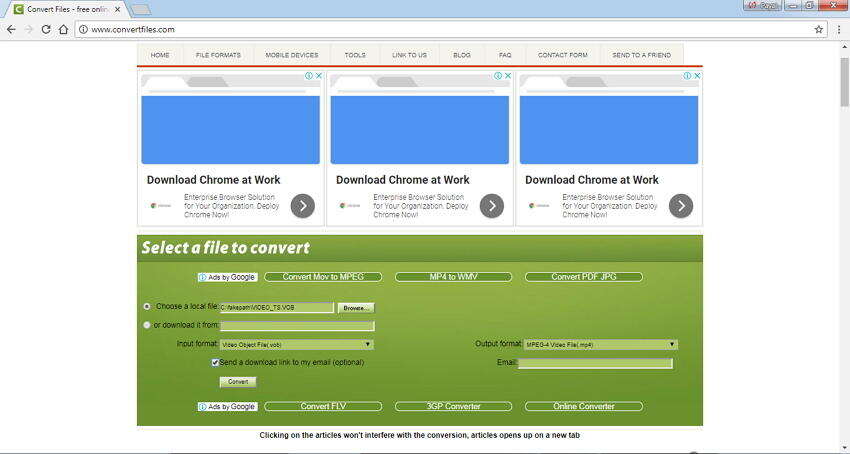
Nadelen van deze methode:
- Er wordt geen batchverwerking van meerdere bestanden ondersteund.
- Geen optie om kwaliteit en andere parameters van het uitvoerbestand te selecteren en te regelen.
- De uitvoerkwaliteit van het geconverteerde bestand is gemiddeld.
- Geen bewerkings- of extra functies.

Tips
Als u meer online converters van VOB naar MP4 wilt weten, gaat u naar top 5 online VOB converters >> voor meer informatie.
Deel 4. Hoe Gratis DVD naar MP4 om te zetten met Handbrake
Handbrake is nog zo'n veelgebruikte applicatie om DVD naar MP4 voor Mac & Windows te rippen. Handbrake is een open-source en gratis transcoder-applicatie waarmee u DVD's in een aantal formats zoals MP4, AVI, MKV en andere kunt converteren. De Mac DVD naar MP4 converter is beschikbaar voor een aantal platforms waaronder Windows, Mac en Linux en zit boordevol functies die geschikt zijn voor zowel beginners als gevorderde gebruikers. Bibliotheken van derden zoals x265, Libav en lipvpx worden door de toepassing gebruikt.
Stappen voor Handbrake DVD naar MP4 conversie:
Stap 1: Download, installeer en start Handbrake vanaf uw computer.
Stap 2: Plaats de dvd die u naar uw pc wilt converteren. Druk op het pictogram Bron en selecteer vervolgens de DVD drive optie.
Stap 3: Selecteer Titel en hoofdstukken voor de dvd-bestanden. De hoofdtitel voor de bron is standaard geselecteerd in het geval van niet-commerciële dvd's. Druk op Bladeren om de locatie te selecteren waar u het geconverteerde bestand wilt opslaan.
Stap 4: Kies MP4 als het output format. U kunt ook andere bestandsparameters selecteren, zoals de kwaliteit van de video, bitrate, instellingen, audiotrack en andere.
Stap 5: Klik ten slotte op Starten om door te gaan met het conversieproces. De voortgangsbalk bij de toepassing geeft de conversiesnelheid weer.
Dit proces van DVD naar MP4 conversie is praktisch hetzelfde voor Windows en ubuntu.
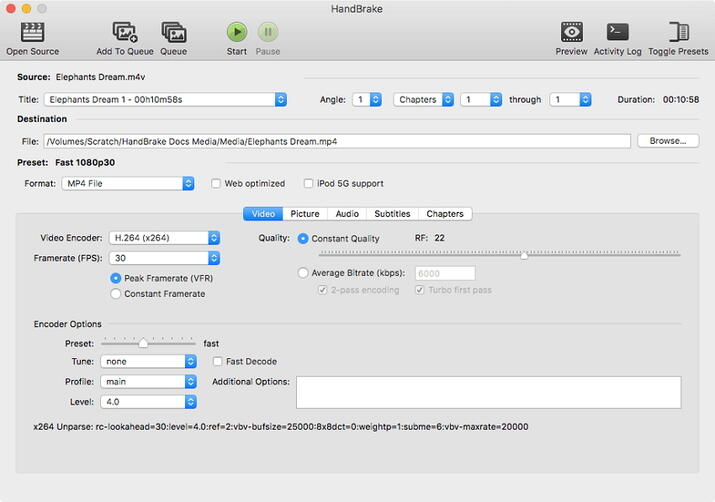
Nadelen van deze methode:
- Het omzetten van beschermde en commerciële dvd's is niet toegestaan.
- De interface is ingewikkeld om te begrijpen en te gebruiken.
- Veel gebruikers klagen over compatibiliteitsproblemen tijdens het werken met de applicatie op Mac Mojave en andere versies.
- Dvd's kunnen maar worden omgezet naar een beperkt aantal formats.
Gezien alle bovengenoemde methoden, hun kenmerken en nadelen, kan worden geconcludeerd dat Wondershare UniConverter absoluut de beste keuze is om een back-up te maken van DVD naar MP4. Download en probeer nu gratis.
